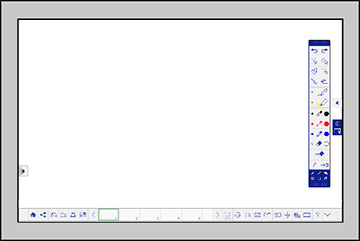- Pressione o botão Whiteboard no controle remoto ou no painel de controle. Você vê a tela do quadro branco, com as barras de ferramentas principal e de controle do projetor:
- Para
mover a barra de ferramentas principal para o outro lado da tela,
selecione a seta
 .
Observação: Você pode usar a caneta ou o seu dedo para mover o ícone de seta para cima ou para baixo para reposicionar a barra de tarefas.
.
Observação: Você pode usar a caneta ou o seu dedo para mover o ícone de seta para cima ou para baixo para reposicionar a barra de tarefas. - Para
adicionar uma nova página, selecione o ícone
 de nova página na barra de
ferramentas de controle do projetor. A sua página atual
aparece como uma miniatura na barra de ferramentas inferior.
de nova página na barra de
ferramentas de controle do projetor. A sua página atual
aparece como uma miniatura na barra de ferramentas inferior. - Para
fechar a barra de ferramentas principal, selecione o ícone
 na parte inferior da barra
de ferramentas.
na parte inferior da barra
de ferramentas.
- Para
mostrar ou ocultar a barra de ferramentas de controle do projetor,
selecione a seta
 ou
ou  .
Observação: Você também pode exibir ou ocultar a barra de ferramentas de controle do projetor configurando Avançado > Visor > Controle de Projector como Activado ou Desactivado.
.
Observação: Você também pode exibir ou ocultar a barra de ferramentas de controle do projetor configurando Avançado > Visor > Controle de Projector como Activado ou Desactivado.